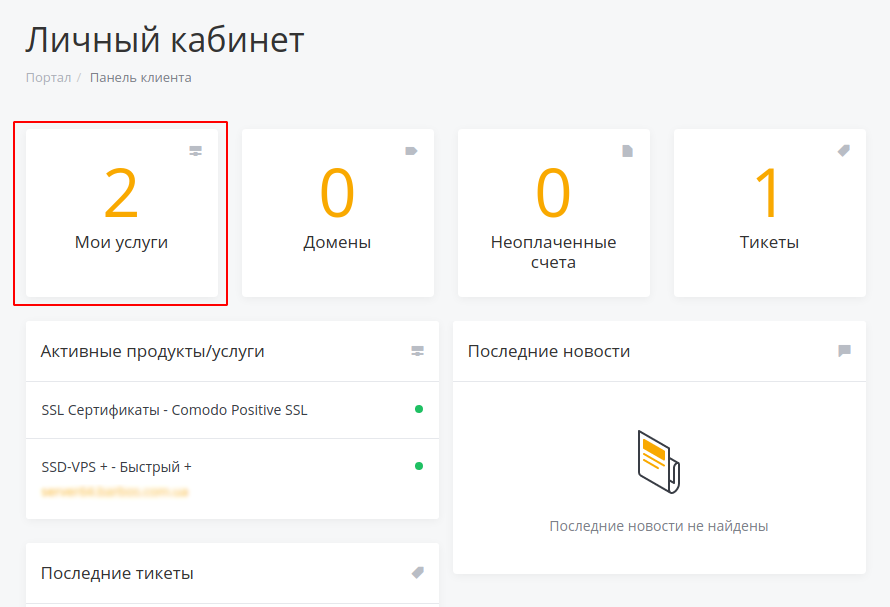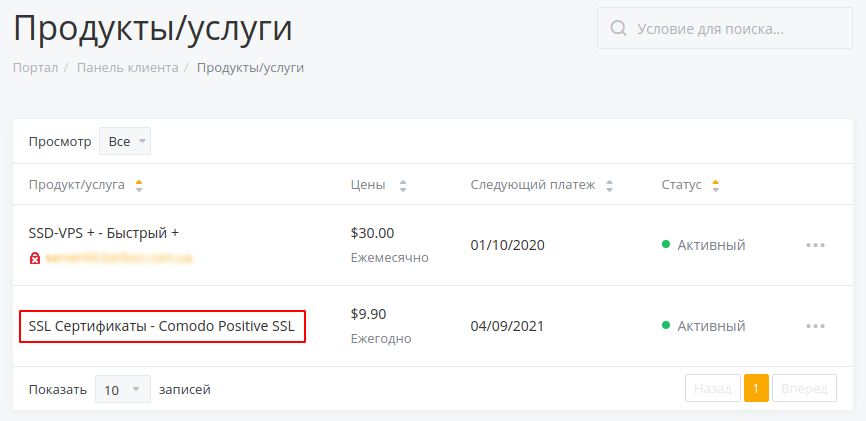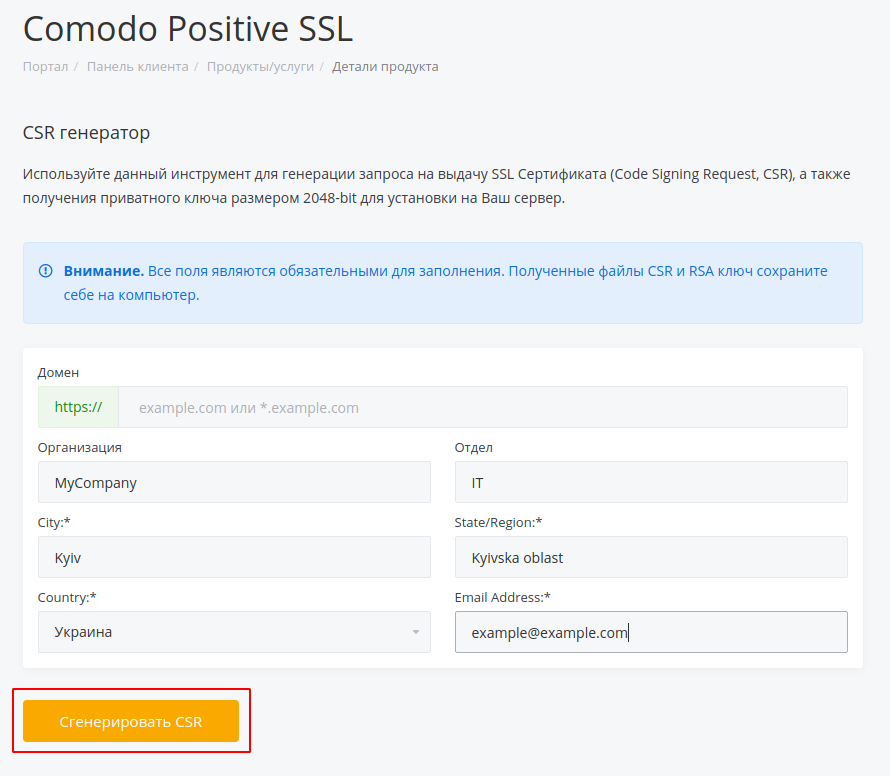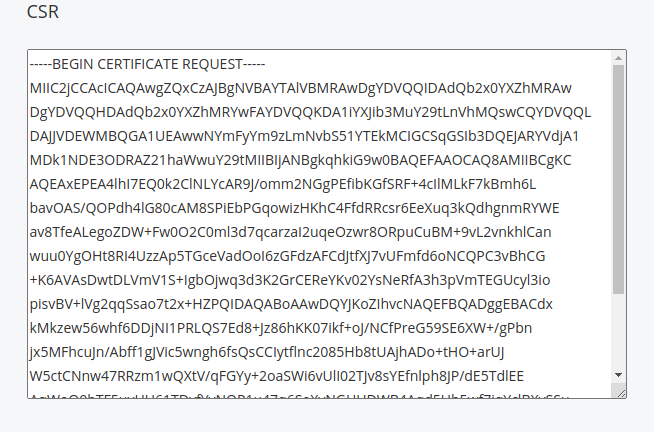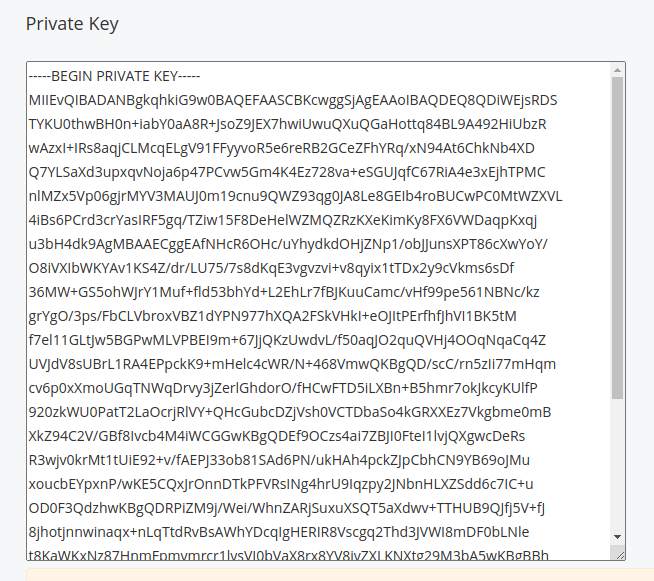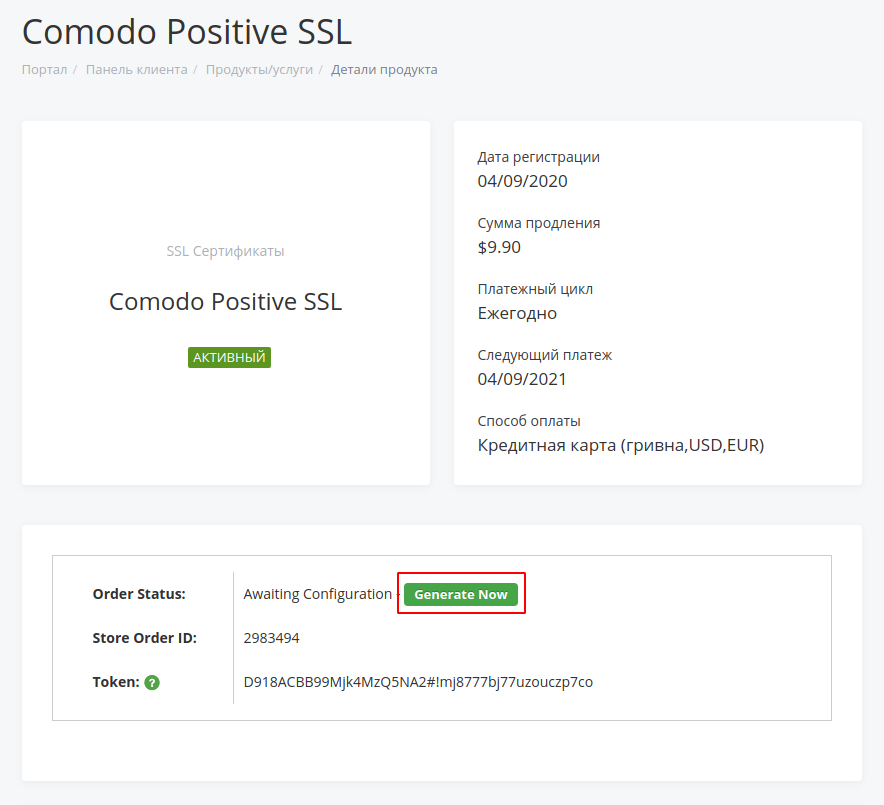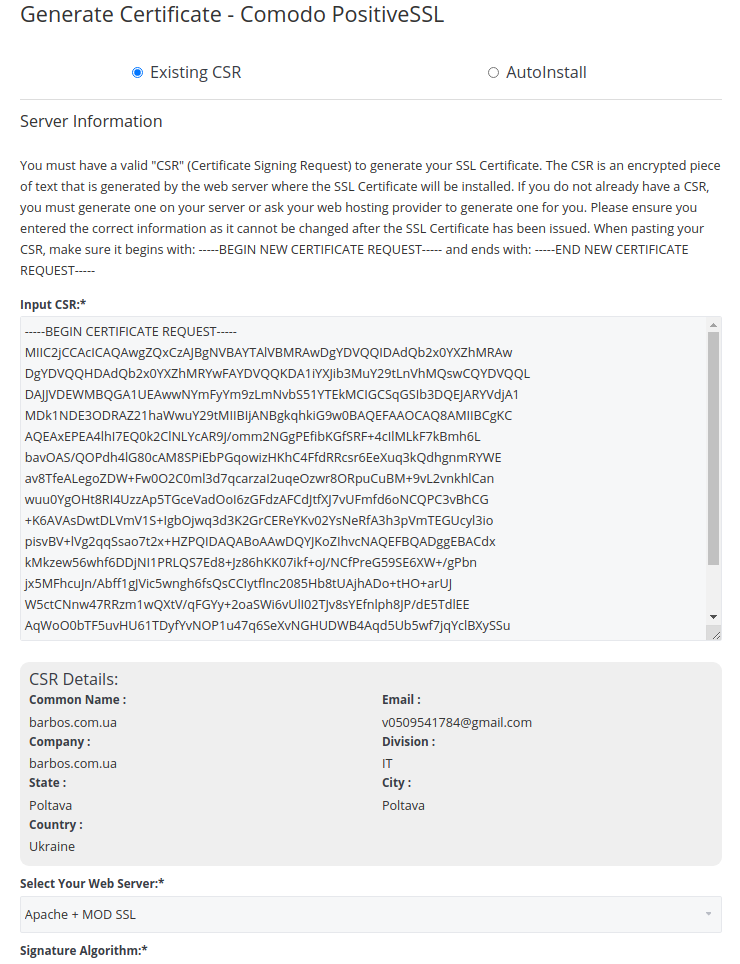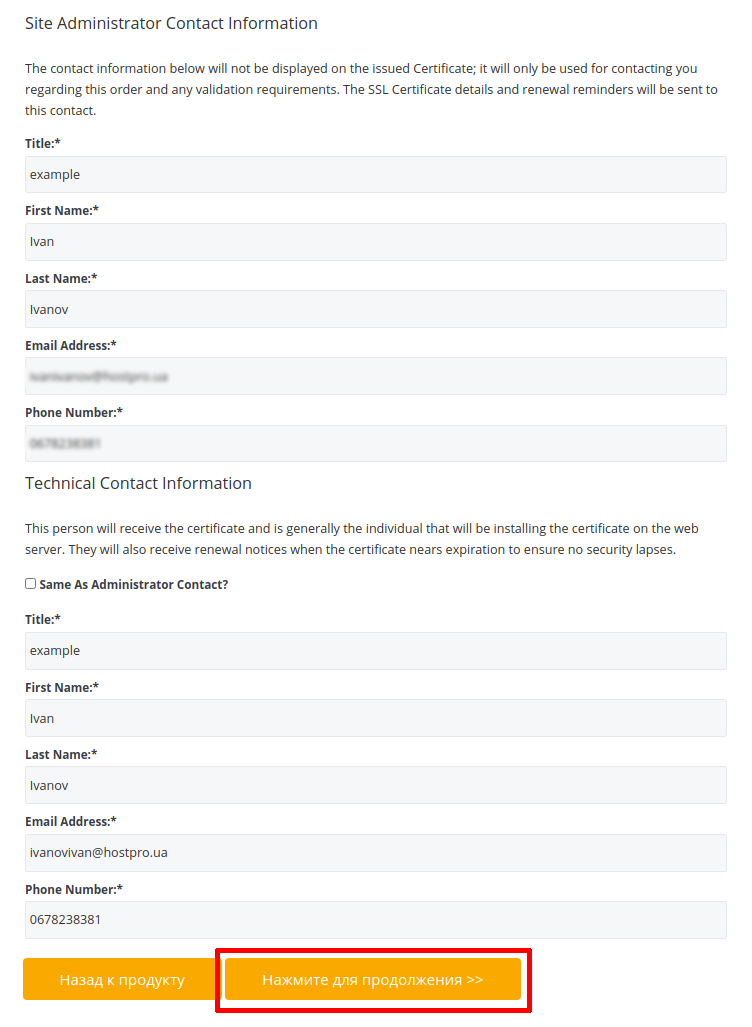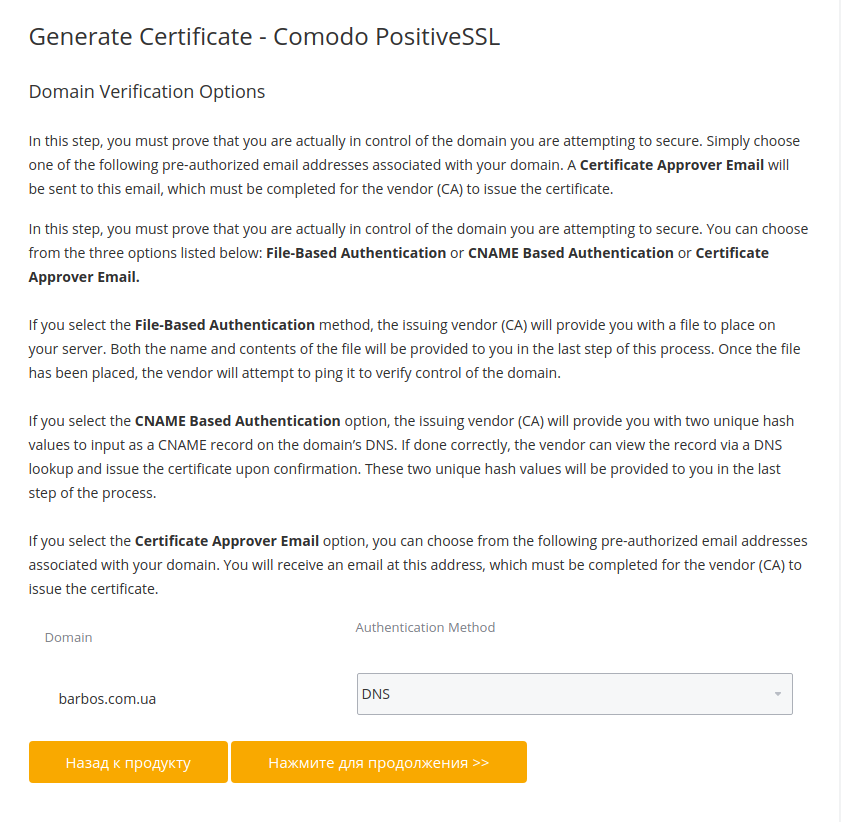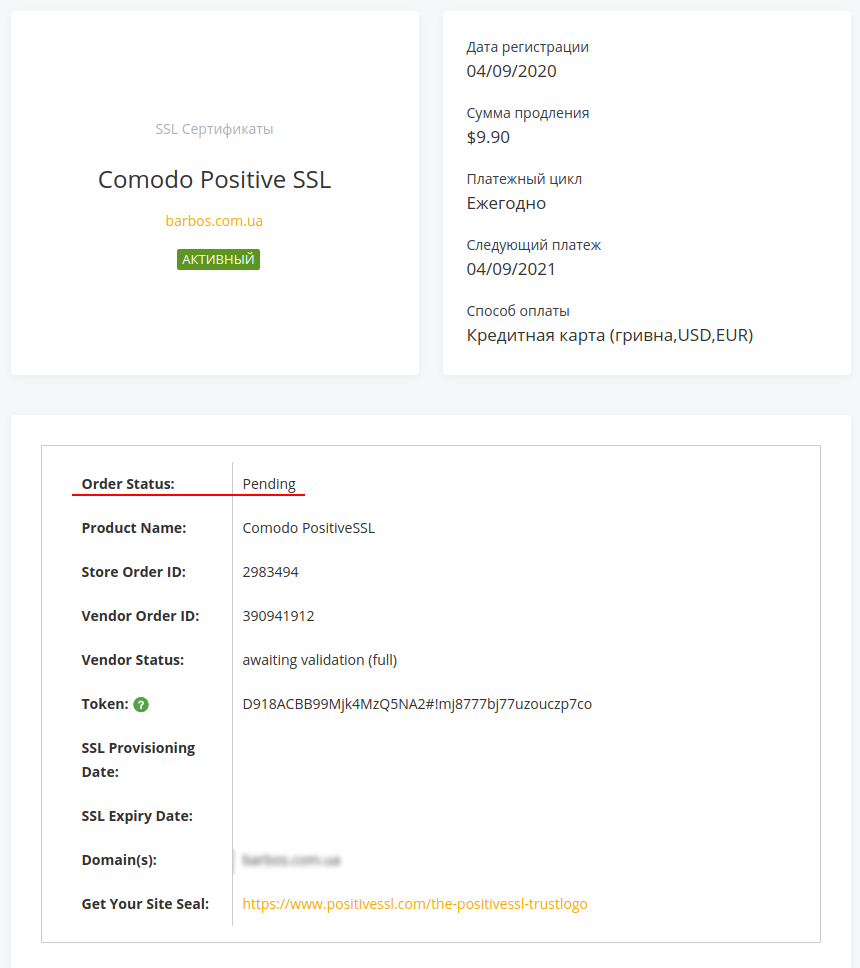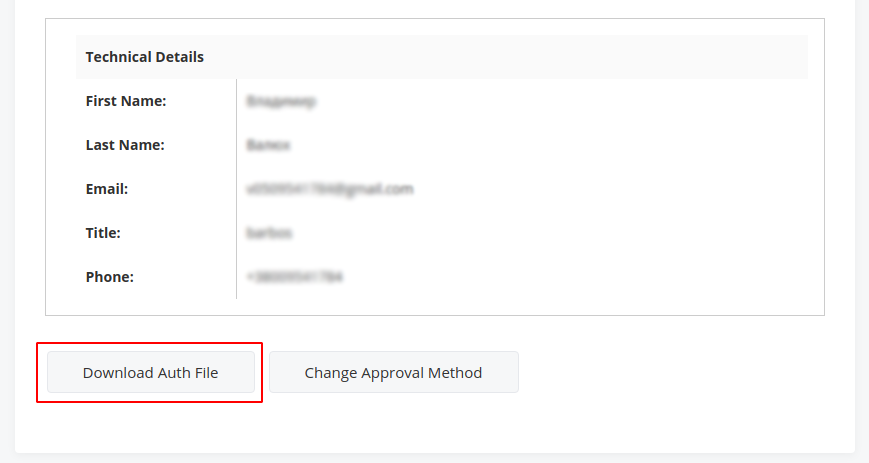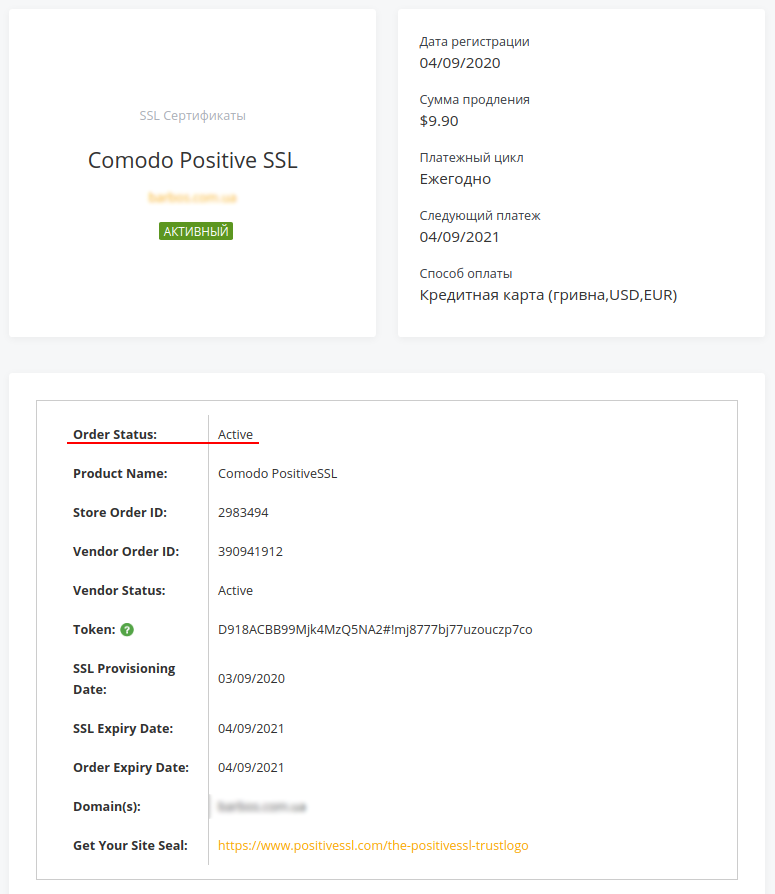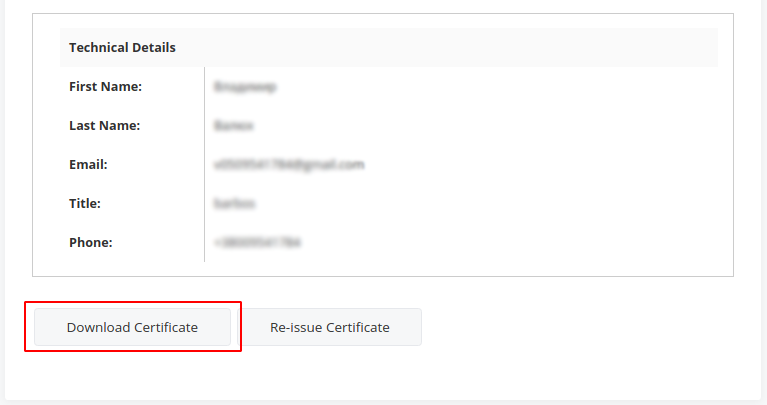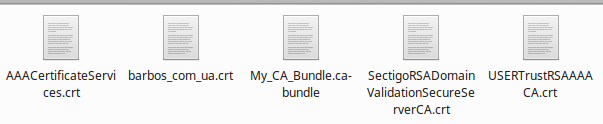Процеcc генерации SSL сертификата выполняется в несколько этапов.
1. Переходим в панель управления billing.hostpro.ua в раздел “Мои Услуги”:
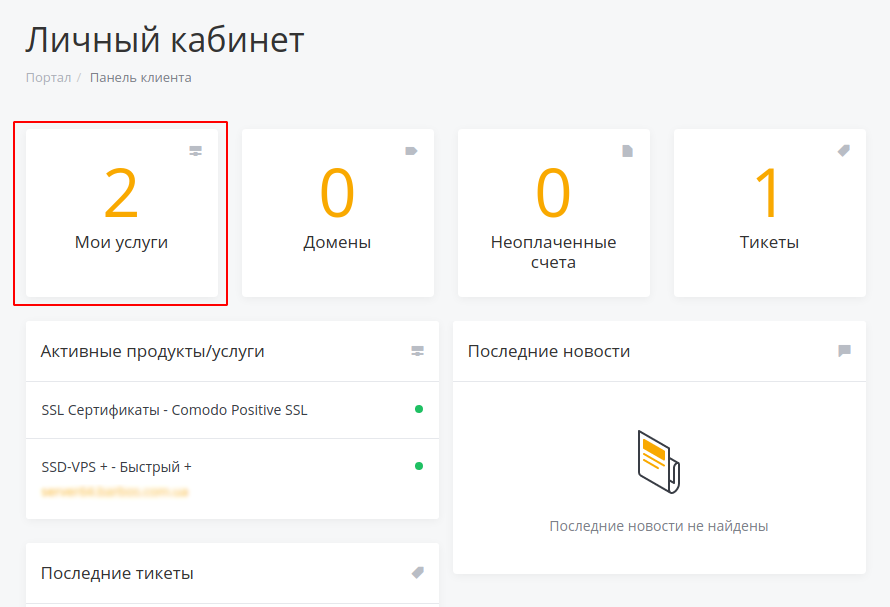
2. Переходим в управление услугой SSL - сертификата, который будет генерироваться:
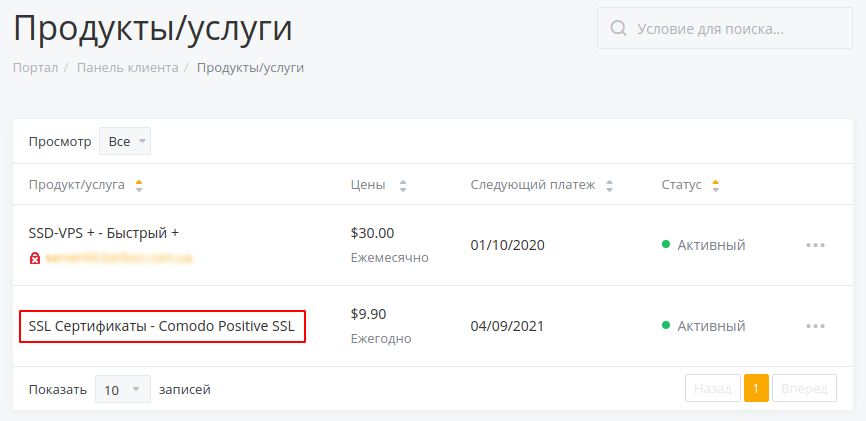
3. Для выполнения генерации SSL сертификата необходим CSR ключ.
Данный ключ генерируется совместно с RSA ключом, который, в последствии, необходим для установки сертификата. Сгенерировать ключи возможно, перейдя в вкладку “CSR - генератор”.
Заполняем все поля на английском языке и нажимаем “Сгенерировать CSR”:
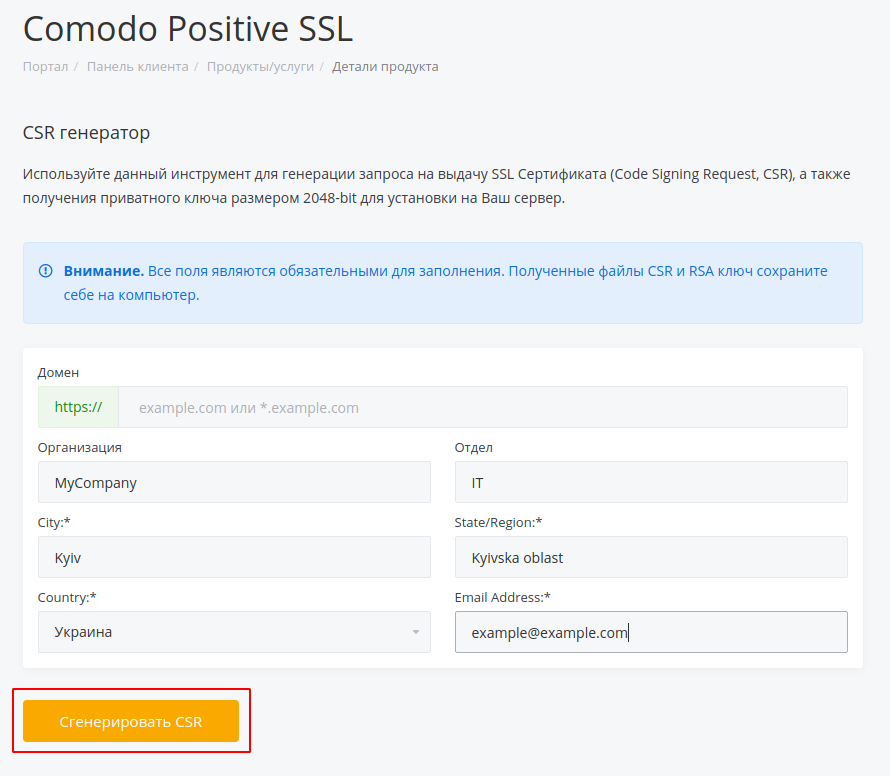
4. В результате генерации - получаем 2 ключа: CSR (который используется для генерации SSL сертификата) и RSA (используется для установки SSL сертификата):
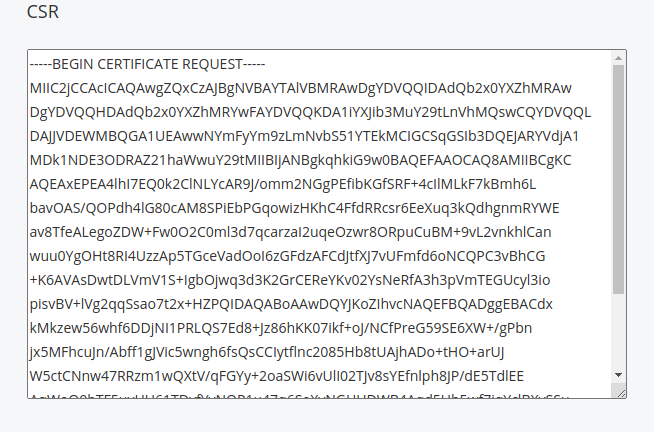
5. Ключи необходимо сохранить на свой компьютер ( в виде текстовых файлов)
6. После того, как у Вас есть пара сгенерированных ключей - Вы можете приступить к генерации самого SSL сертификата. Для этого перейдите в раздел “Управление” услугой сертификата. В поле “Order Status” нажмите “Generate Cert Now”:
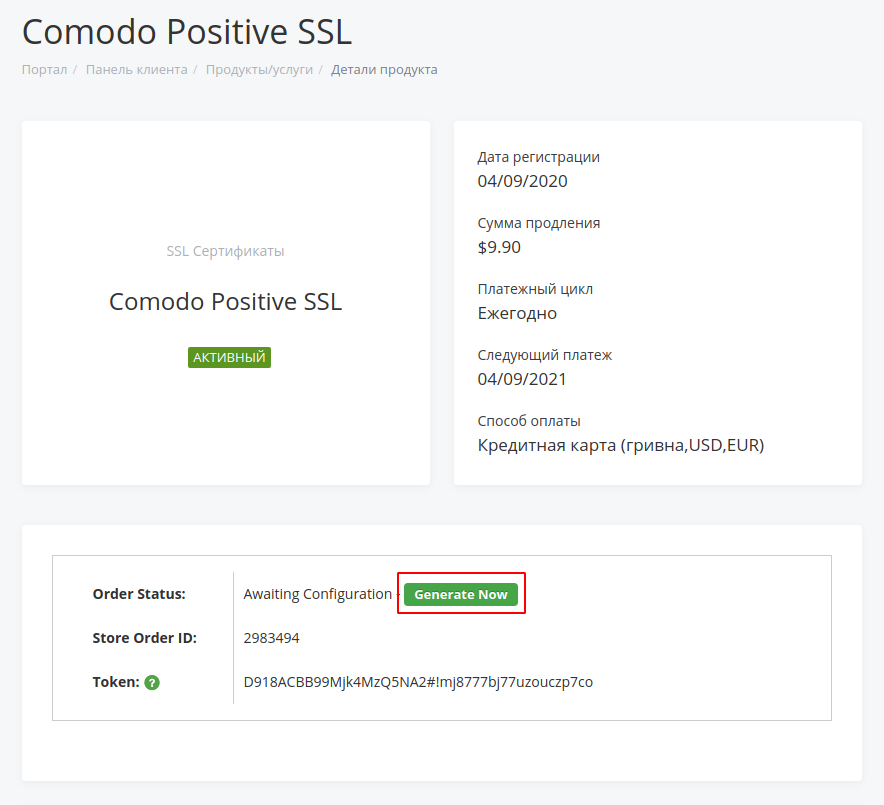
7. Первое, что необходимо выбрать - тип веб - сервера. В 95 % случаев используется универсальный Apache+ModSSL
Если у Вас используется Windows сервер - необходимо выбрать тип веб-сервера IIS.
Если используется нестандартный тип веб-сервера - Вам необходимо обратится в тех.поддержку для уточнения типа веб-сервера:
Выбираете нужный тип веб-сервера.
В поле “Input Your CSR:” вставляете (без лишних символов) Ваш CSR ключ, который генерировался ранее.
В блоке “Technical Contact Information”, как и в блоке “Контактная информация администратора”, заполняются основные поля на английском языке. После заполнения всех обязательных полей - нажимаете на кнопку “Нажмите для продолжения”:
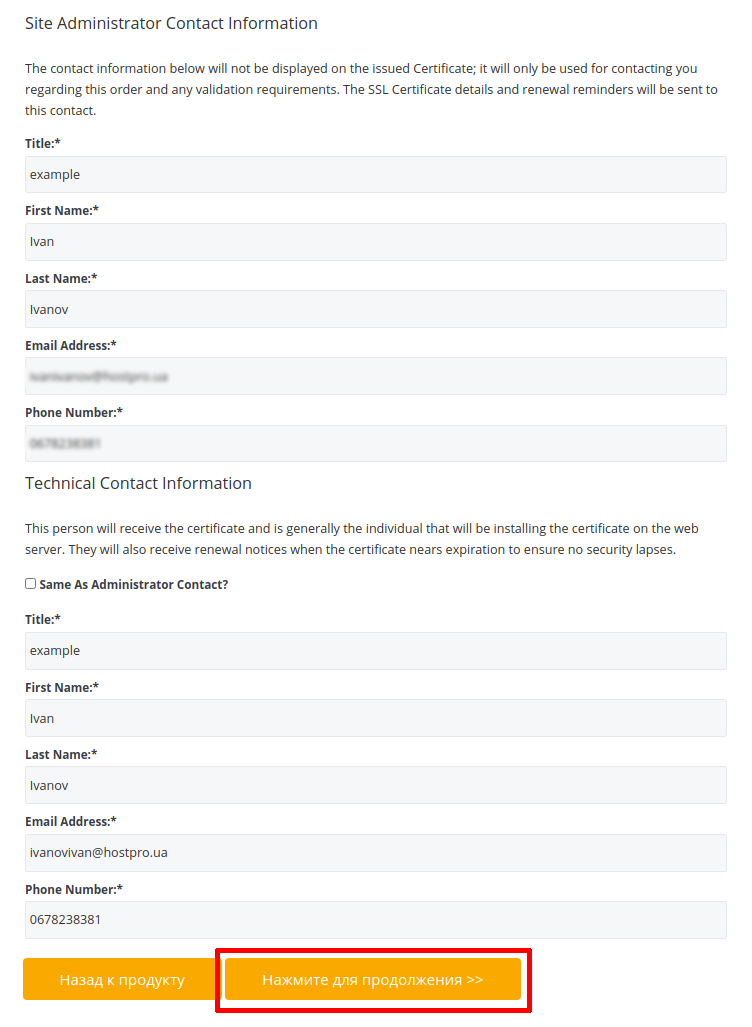
8. Следующий шаг - выбор типа валидации для сертификата SSL:
8.1 - HTTP File-Based Authentication - прохождение валидации по файлу. При выборе данного типа валидации - Вам будет предоставлен уникальный файл (как скачать сам файл валидации - инструкция будет указана далее в пункте 9 ), который необходимо будет загрузить на сервер, где расположен сам сайт.
В корневой директории сайта, если директории не созданы, создайте скрытую директорию .well-known/
В директории .well-known/ создайте pki-validation/
Далее, в pki-validation/ загружаем файл авторизации (используя FTP доступ или файловый менеджер панели управления сервером/аккаунтом). Если все выполнено корректно - валидация проходит, в среднем, в течении получаса.
8.2 - DNS - прохождение валидации по записи DNS. В данном случае - предоставляется уникальная CNAME запись, которую необходимо прописать со стороны владельца NS (регистратора доменного имени). Процесс валидации, если запись будет добавлена корректно, может занять 2-24 часа, поскольку необходимо будет ожидать обновления DNS зоны.
8.3 - Почтовый ящик - прохождение валидации по почте. В данном случае - для прохождения валидации - Вам необходимо создать один из предложенных почтовых
ящиков (почта для доменного имени должна работать корректно). Выбираете почтовый ящик, который создан. На почтовый ящик придет письмо - подтверждение, в котором будет ссылка на ресурс и уникальный код. Вам необходимо будет перейти по ссылке из письма и вставить код в форму. Если все выполнено корректно - валидация проходит, в среднем, в течении получаса.
8.4 - HTTPS File-Based Authentication - прохождение валидации по файлу, аналогично как и в случае с HTTP File-Based Authentication. Данный тип необходимо выбирать, если сайт уже работает по протоколу https://
После того, как Вы выбрали тип валидации, который для Вас будет оптимален - нажмите “Нажмите для продолжения”.
Процесс генерации сертификата завершен.
9. Переходим повторно в управление услугой SSL - сертификата в панели управления billing.hostpro.ua
Статус сертификата должен измениться на Pending (Ожидает).
Если Вы выбрали тип валидации “HTTP File-Based Authentication” или “HTTPS File-Based Authentication” - также появиться новая кнопка “Download Auth File”:
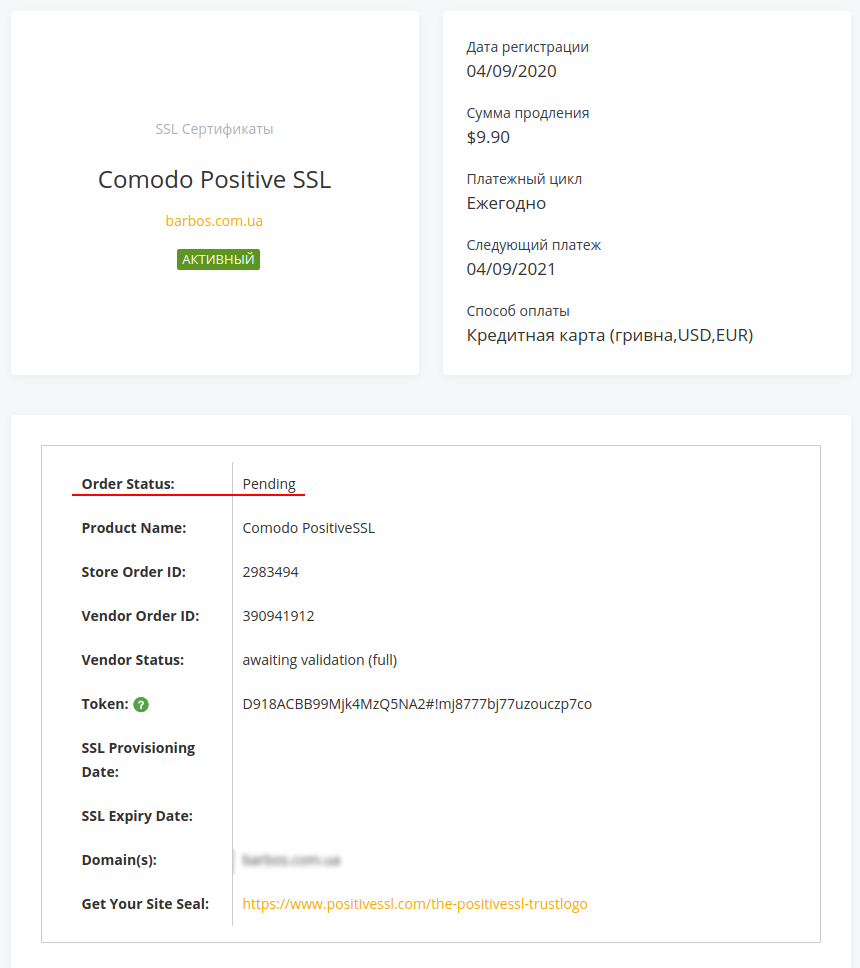
Скачиваете файл валидации (чаще всего, название файла - набор цифр с расширением .txt)
Загружаем файл валидации, согласно инструкции (п. 8.1)
Открываем файл в браузере по пути:
После открытия - необходимо ожидать некоторое время ( около получаса ) пока будет выполнен процесс валидации. Если валидация прошла успешно - в управлении услугой сертификата статус измениться с “Pending” на “Active”.
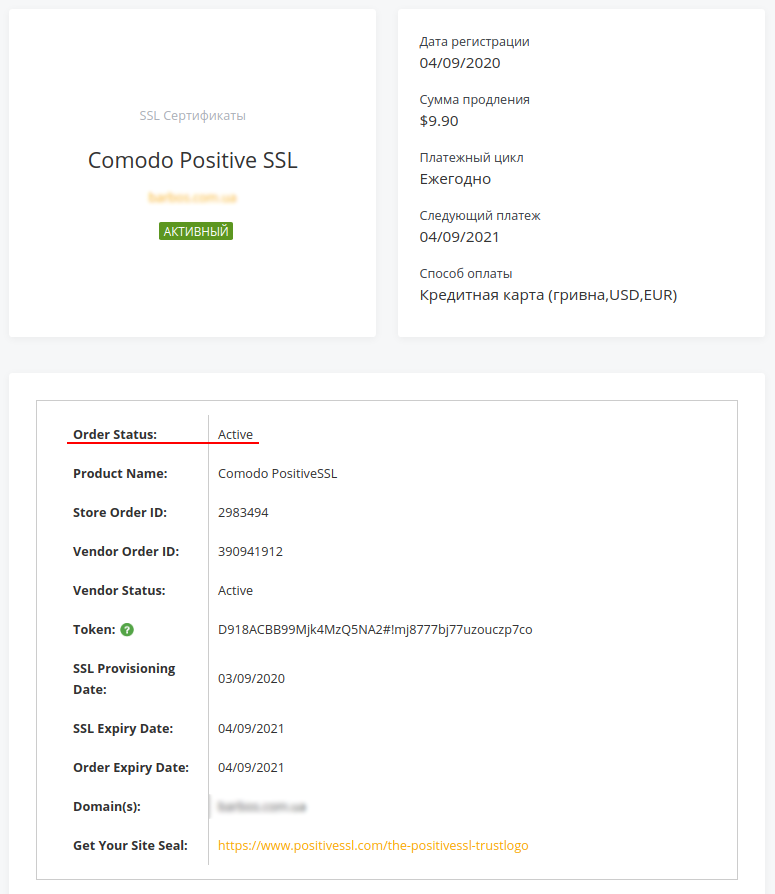
Также появится кнопка для скачивания файлов сертификата (Download Certificate):
Кнопка Re-issue Certificate служит для полного обнуления информации о сертификате и дает возможно повторно выполнить генерацию SSL сертификата (при необходимости).
В результате - у Вас в наличие есть все файлы необходимые для установки сертификата:
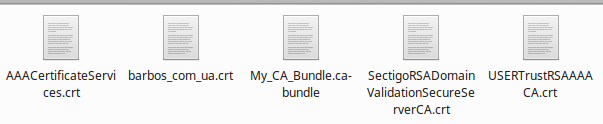
- RSA ключ
- Файл сертификата (в скачанном архиве имеет название вида - имя_домена.crt)
- 3 файла для создания цепочки (CaBundle)